Vivaldi ბრაუზერის 5 მახასიათებელი Trump Firefox და Chrome
Miscellanea / / February 20, 2022
ბოლო კვირამდე, თითქმის 2 წელია, ვიყენებდი Chrome, როგორც ჩემი ნაგულისხმევი ბრაუზერი. სამწუხაროდ, გასულ კვირას ზოგიერთმა adware-მა დაინფიცირდა ჩემი ქრომის ინსტალაცია, რაც გავლენას ახდენდა ჩემს დათვალიერების გამოცდილებაზე. Ყველა adware, spyware და rootkit-ის მოსაშორებელი ვერ მოვაგვარე პრობლემა, რამაც გამოიწვია ჩემი ბრაუზერის მოულოდნელად გათიშვა, გახსენი რუსული ბლექ ჯეკისა და გაცნობის ვებსაიტი და ასევე დაუკრა შემთხვევითი ვიდეო რეკლამები.

კომპიუტერის დაფორმატება Windows 10-ის ხელახლა ინსტალაციისთვის ერთადერთი ვარიანტი იყო დარჩენილი, თუმცა, დრო, რომელიც საჭიროა ფაილების სარეზერვო ასლის შესაქმნელად, Windows 10-ის დაყენებისა და მისი ოფიციალური საჭიროებისთვის ხელახლა კონფიგურაციისთვის, დამაბრკოლებდა. როდესაც მე ვესაუბრე ამ საკითხზე ჩვენს მთავარ რედაქტორს Guiding Tech, Chaitanya-სთან, მან მითხრა, რომ სცადეთ Vivaldi ბრაუზერი რომელიც მუშაობს Chromium ძრავზე. იმის გათვალისწინებით, რომ Chrome-ის ყველა ხელსაწყო და გაფართოება იმუშავებდა Vivaldi-ზე, საკმარისი იყო მისი გადასაღებად.
რაც პროფესიულ ჩვევად მოდის, პირველი დღე ბრაუზერის შესწავლასა და მის რამდენიმე საინტერესო მახასიათებლის შემოწმებას დაუთმო. სიმართლე გითხრათ, შემიყვარდა ვივალდის ფუნქციები და გამიკვირდა, როცა დავინახე, რომ ზოგიერთი მათგანი კარგა იყო Chrome-სა და Firefox-ზე, რომლებიც დიდი ხანია არსებობს. თუ გაინტერესებთ რა არის ეს ფუნქციები, აქ არის ტოპ 5, რომელმაც შთაბეჭდილება მოახდინა, რომელსაც ვერ ნახავთ სხვა პოპულარულ ბრაუზერებზე.
1. ჩანართების გადაადგილების შესაძლებლობა
ჩანართების ნაგულისხმევი პოზიცია ბრაუზერის ზედა ნაწილშია, ან ყოველ შემთხვევაში ასე გვასწავლიან Chrome და Firefox წლების განმავლობაში. თუმცა, ვივალდის აქვს ძალა, რომ მასში ცვლილებები შეიტანოს. ნაგულისხმევად, ჩანართები Vivaldi-ის ზედა ნაწილშია და თქვენ ასევე შეგიძლიათ გადაიტანოთ იგი ქვემოთ, რომ ნახოთ ჩანართების ესკიზების გადახედვა. მაგრამ საუკეთესო ის არის, რომ თქვენ შეგიძლიათ გადაანაწილოთ იგი ბრაუზერის ქვედა, მარჯვნივ და მარცხენა კიდეზე, თქვენი კომფორტის დონის მიხედვით.

ცვლილებების შესატანად გახსენით პარამეტრები პანელი და გადადით მასზე ჩანართები. აქ შეგიძლიათ ცვლილებების შეტანა ჩანართის ზოლის პოზიცია. პარამეტრები განხორციელდება რეალურ დროში და, შესაბამისად, შეგიძლიათ მარტივად გადაწყვიტოთ, სად არის თქვენთვის კომფორტული ჩანართებით.
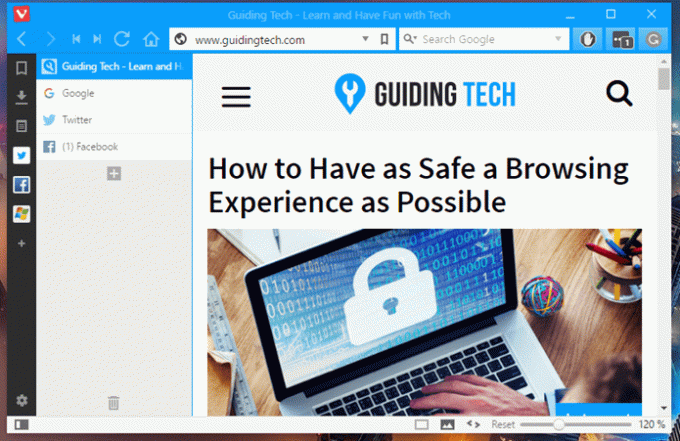
2. დაამატეთ ვებ პანელები Facebook, Twitter, Email და სხვა სოციალური ვებსაიტებისთვის
ეს არის ჩემი ერთ-ერთი საყვარელი ფუნქცია, სადაც შემიძლია დავამატო დამოუკიდებელი ვებ პანელი ბრაუზერის კიდეზე და გადახედეთ ჩემს სოციალურ ვადებს ან ელფოსტას იმ ვებგვერდის დატოვების გარეშე, რომელზეც ამჟამად ვმუშაობ on.

ამ პანელების დასამატებლად, უბრალოდ დააწკაპუნეთ + ხატულა კიდეზე და ჩაწერეთ ვებსაიტის URL. ბრაუზერი ამოიცნობს ვებსაიტს და დაამატებს მას ვებ პანელში, რომელიც შეგიძლიათ გამოიყენოთ მიმდინარე გვერდიდან გაუსვლელად. Vivaldi იყენებს გვერდის შეფუთვის ფუნქციას, რათა ეს ვებ პანელები სივრცესთან თავსებადი გახადოს და თქვენ შეგიძლიათ განათავსოთ ახალი სტატუსის განახლებები, პირდაპირ ტვიტერზე ბმულები და ელ.წერილებზეც კი უპასუხოთ. ძირითადად, ეს ვებ გვერდები იხსნება როგორც მობილური ბრაუზერში.
3. ჩანართის დაწყობა
თუ თქვენ გაქვთ ჩვევა ერთდროულად გახსნათ ძალიან ბევრი ჩანართი, Tab Stacking-ის ფუნქცია დაგეხმარებათ მათ ორგანიზებაში. Tab Stack ფუნქცია ავტომატურად აწყობს ჩანართებს მსგავსი ვებსაიტებიდან ერთ დასტაში თქვენთვის ადვილია მუშაობა მრავალ ჩანართთან დაკარგვის გარეშე.

ვთქვათ, თქვენ გაქვთ 5 ჩანართი Facebook-დან, 4 Guiding Tech-დან და 2 Twitter-დან. Tab Stacks-ის გამოყენებით შეგიძლიათ გააკეთოთ ისინი 3 სხვადასხვა ჩანართი რომელიც შეიცავს ყველა სხვა ბავშვის ჩანართს იგივე დომენიდან. თქვენ შეგიძლიათ გადაიტანოთ ჩანართი მეორეზე მარტივად დაჯგუფებისთვის, ან დააწკაპუნოთ მარჯვენა ღილაკით ჩანართზე და აირჩიოთ ვარიანტი დააჯგუფეთ მსგავსი ჩანართები დასტაზე კონტექსტურ მენიუში.
4. მაუსის ჟესტები
ჟესტები ყოველთვის ახორციელებს ნავიგაციას ადვილია და Vivaldi აერთიანებს მას, როგორც ერთ-ერთ ნაგულისხმევ მახასიათებელს. ფუნქციის გამოყენებით, შეგიძლიათ გამოიყენოთ მაუსის ჟესტები ახალი ჩანართის გასახსნელად, ჩანართის დახურვისთვის, გვერდის დასაბრუნებლად და მრავალი სხვა. ამ ნივთების კონფიგურაციისთვის გახსენით Vivaldi Settings და გადადით მასზე მაუსის პარამეტრები. აქ, შეამოწმეთ ვარიანტი, რომელიც ამბობს ჟესტების დაშვება.

თქვენ იხილავთ ხელმისაწვდომი ჟესტების სიას ჟესტების რუკების ქვეშ. ჟესტების ეს რუქები მყარი კოდირებულია და მათი მორგება შეუძლებელია, მაგრამ შექმნილია ისე, რომ მისი დამახსოვრება და გამოყენება საკმაოდ მარტივია.
5. სწრაფი ბრძანებები და ცხელი კლავიშები
კიდევ ერთი დამატება, რომელიც ნავიგაციას კიდევ უფრო გააუმჯობესებს, არის სწრაფი ბრძანებები, რომლის გამოძახება შესაძლებელია F2 ღილაკზე დაჭერით, როცა ათვალიერებთ. ეს სწრაფი ბრძანებები დაგეხმარებათ მარტივად გადახვიდეთ ჩანართებზე და გაძლევთ მოძებნოთ სანიშნეები და გაუშვათ ისინი. თქვენ ასევე შეგიძლიათ მოძებნოთ სხვადასხვა ბრძანებები, რომელთა გვერდით გამოჩნდება შესაბამისი ცხელი კლავიშები.
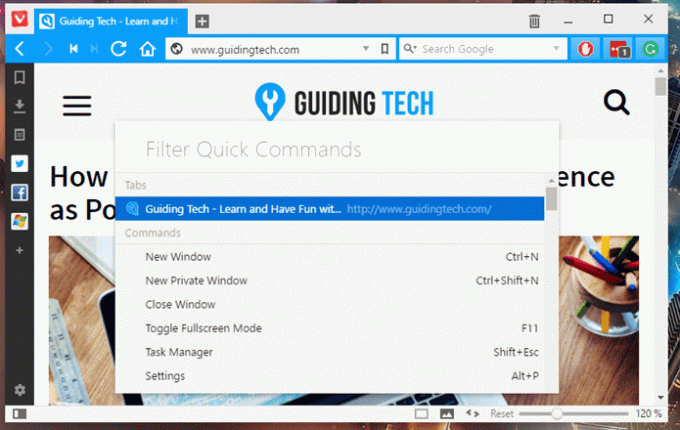
დასკვნა
ასე რომ, ეს იყო ტოპ 5 თვისება ვივალდი ამან შეიძლება დაგარწმუნოთ, რომ სცადოთ ის დღეს, თუ ჯერ არ გიცდიათ. თუმცა, ისინი ახლახან იწყებენ. დეველოპერები დაჰპირდნენ, რომ Vivaldi კიდევ უფრო უკეთესი გახდებიან მომავალში და აერთიანებენ ფუნქციებს, როგორიცაა Notes და Mails, რაც მას სრულ პაკეტს გახდის.
ასევე წაიკითხეთ:3 მაგარი, ძლიერი Google Chrome ალტერნატივა Mac-ისთვის
ბოლოს განახლდა 2022 წლის 02 თებერვალს
ზემოთ მოყვანილი სტატია შეიძლება შეიცავდეს შვილობილი ბმულებს, რომლებიც დაგეხმარებათ Guiding Tech-ის მხარდაჭერაში. თუმცა, ეს არ იმოქმედებს ჩვენს სარედაქციო მთლიანობაზე. შინაარსი რჩება მიუკერძოებელი და ავთენტური.
ᲘᲪᲝᲓᲘ
თქვენი ბრაუზერი ინახავს თქვენი სისტემის OS-ს, IP მისამართს, ბრაუზერს და ასევე ბრაუზერის დანამატებსა და დანამატებს.



